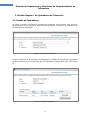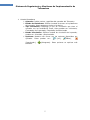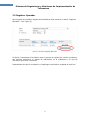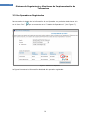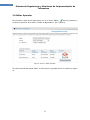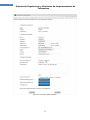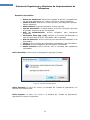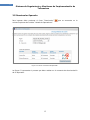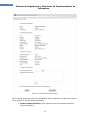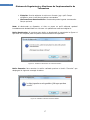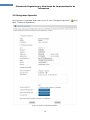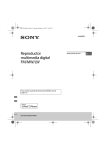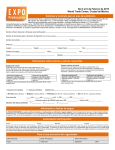Download Manual de Usuario
Transcript
1 Sistema de Seguimiento y Monitoreo de Implementación de Telecentros Manual de Usuario Guía de apoyo en el uso del sistema Módulo Registro de Operadores de Telecentro Perfil Coordinador Zonal y Asesor Local Sistema de Seguimiento y Monitoreo de Implementación de Telecentros 2 Tabla de Contenidos 1. INTRODUCCIÓN .................................................................................................................................. 3 2. MÓDULO REGISTRO DE OPERADORES DE TELECENTRO ..................................................................... 4 2.1 Listado de Operadores ........................................................................................................................ 4 2.2 Registrar Operador ............................................................................................................................. 6 2.3 Ver Operadores Registrados ............................................................................................................. 10 2.4 Editar Operador ................................................................................................................................ 12 2.5 Desvincular Operador ....................................................................................................................... 15 2.6 Reingresar Operador ......................................................................................................................... 18 2 3 Sistema de Seguimiento y Monitoreo de Implementación de Telecentros 1. Introducción El presente manual describe las acciones que los usuarios con un perfil habilitado pueden realizar en el módulo “Registro de Operadores de Telecentro”. Tienen acceso a esta funcionalidad los usuarios del perfil Coordinador Zonal y Asesor Local. Estos usuarios pueden registrar, editar y actualizar información e ingresar la desvinculación o reingreso de un operador. 3 4 Sistema de Seguimiento y Monitoreo de Implementación de Telecentros 2. Módulo Registro de Operadores de Telecentro 2.1 Listado de Operadores La figura 1 muestra los filtros de selección de telecentro. Para acceder a las opciones de operadores de un telecentro debe seleccionar Región, Comuna e ID-Telecentro de las listas que se despliegan. Figura 1. “Selección de Telecentros” Luego de seleccionar el telecentro se desplegará el listado de operadores registrados en dicho telecentro con las opciones que correspondan a cada uno de ellos. (Ver figura 2). Figura 2. “Listado de Operadores” 4 5 Sistema de Seguimiento y Monitoreo de Implementación de Telecentros 1. Lista de Operadores Operador: Indica nombre y apellidos del operador del Telecentro Estado de Plataforma: Señala el estado de acceso a la plataforma del operador, éstos pueden ser Activo o No Activo Tipo Vinculación: Despliega el tipo de vinculación que tiene el operador con la Coordinación Zonal, éstos pueden ser: Voluntario, Contratado, No Contratado, Finiquitado, No Relacionado Estado Vinculación: Señala el estado de vinculación del operador, pueden ser: Vinculado y Desvinculado. Opciones: Muestra tres íconos con las opciones disponibles por operador. Estas (Desvincular), adelante. pueden ser: (Ver), (Editar), (Reingresar). Estas opciones se explican más 5 6 Sistema de Seguimiento y Monitoreo de Implementación de Telecentros 2.2 Registrar Operador Para ingresar al formulario Registro de Operadores debe presionar el botón “Registrar Operador”. (Ver Figura 3). Figura 3. “Acceder a Registrar Operador” La figura 4 representa el formulario para el proceso de registro de nuevos operadores, que permite seleccionar el estado de habilitación en la plataforma y el tipo de vinculación que tiene el operador. Dependiendo del tipo de vinculación se despliega la solicitud de respaldo de archivos. 6 7 Sistema de Seguimiento y Monitoreo de Implementación de Telecentros Figura 4: Formulario “Registrar Operadores” Para completar el formulario de registro del operador debe llenar los siguientes campos: Información del Operador: 7 8 Sistema de Seguimiento y Monitoreo de Implementación de Telecentros RUT: Ingrese el número de Rut del operador con el formato 11.111.111-1 Nombres: Ingrese el o los nombres del operador Apellidos: Ingrese los apellidos del operador Teléfono Fijo: Ingrese el número de teléfono fijo del operador con el formato que se indica, por ejemplo 02-2345675. Campo opcional Teléfono Móvil: Ingrese el número de teléfono móvil del operador con el formato que se indica, por ejemplo 09-9876756. Campo opcional Correo Electrónico: Ingrese la dirección de correo electrónico del operador. Campo obligatorio Región: Ingrese la región del operador. Campo opcional Comuna: Ingrese la comuna del operador. Campo opcional Dirección: Ingrese la dirección del operador. Campo opcional Recuerde que todos los campos con * son obligatorios. Detalle de Vinculación: Estado en Plataforma: Seleccione el estado de acceso a la plataforma. Las opciones disponibles son: Activo o No Activo. Por defecto, siempre se encuentra seleccionada la opción “Activo” lo que indica que el operador quedará habilitado para ingresar a la plataforma www.barriodigital.cl. Campo obligatorio Fecha de Inicio: Seleccione la fecha de inicio de trabajo del operador. Campo obligatorio Observaciones: Ingrese comentarios. Campo opcional Tipo de Vinculación: Debe hacer clic para seleccionar una de las opciones: Voluntario, No Contratado o Contratado. Campo Obligatorio Acta de Nombramiento: Documento que se debe subir cuando el tipo de vinculación corresponda a Voluntario Curriculum Vitae (jpg o pdf): Adjunte el curriculum del operador en caso de seleccionar la opción Contratado o No Contratado. El archivo debe tener un tamaño máximo de 5MB y formato .jpg o .pdf. Acta de Selección Adjunte el archivo del Acta de Selección del operador. Éste debe tener un tamaño máximo de 5MB y formato .jpg o .pdf. Este campo es opcional para el estado “Contratado” o “No Contratado” Terna: Este archivo debe tener un tamaño máximo de 5MB y formato .jpg o .pdf. Es opcional para el estado “Contratado” o “No Contratado” Contrato: Archivo obligatorio para el caso de un operador contratado Botón Cancelar: Al presionar este botón se desplegará la siguiente pantalla. 8 9 Sistema de Seguimiento y Monitoreo de Implementación de Telecentros Figura 5: Mensaje “Cancelar Registro” Botón Registrar: Al hacer clic sobre el botón se muestra el siguiente mensaje que debe ser aceptado para terminar el registro del operador. Figura 6: Mensaje “Registrar” 9 10 Sistema de Seguimiento y Monitoreo de Implementación de Telecentros 2.3 Ver Operadores Registrados Para acceder al detalle de la información de un Operador en particular debe hacer clic en el ícono “Ver” que se encuentra en el “Listado de Operadores”. (Ver Figura 7). Figura 7: Pantalla “Ver Operador” La figura 8 muestra la información detallada del operador registrado. 10 11 Sistema de Seguimiento y Monitoreo de Implementación de Telecentros Figura 8: Pantalla “Ver Operador” Usted podrá descargar los archivos adjuntos que se encuentren asociados al Operador dependiendo del tipo de vinculación que éste tenga. Para esto, presione la opción “Descargar”. Botón Volver: Al presionar este botón puede volver al listado de los operadores 11 12 Sistema de Seguimiento y Monitoreo de Implementación de Telecentros 2.4 Editar Operador Para acceder a esta opción debe hacer clic en el ícono “Editar” que se presenta en la columna opciones de la tabla “Listado de Operadores” (Ver Figura 9). Figura 9: Acceso a “Editar Operador” En esta funcionalidad puede editar la información ingresada como lo muestra la figura 10. 12 13 Sistema de Seguimiento y Monitoreo de Implementación de Telecentros Figura 10: Formulario “Editar Operador” 13 14 Sistema de Seguimiento y Monitoreo de Implementación de Telecentros Detalle de Vinculación: Estado en Plataforma: Seleccione el estado de acceso a la plataforma. Las opciones disponibles son: Activo o No Activo. Campo obligatorio Fecha de Inicio: Seleccione la fecha de inicio de trabajo del operador. Campo obligatorio Observaciones: Ingrese comentarios. Campo opcional Tipo de Vinculación: Si desea cambiar el tipo de vinculación que tiene el operador seleccione la que corresponda. Acta de Nombramiento: Archivo obligatorio para operadores voluntarios Curriculum Vitae (jpg o pdf): Adjunte el curriculum del Operador en caso de seleccionar la opción Contratado o No Contratado Acta de Selección: Archivo opcional para operadores Contratados o No Contratados Terna: Archivo opcional para operadores Contratados o No Contratados Contrato: Archivo obligatorio para operadores Contratados Anexo Contrato: Archivo opcional, solo se considera para operadores contratados Botón Actualizar: Al presionar se desplegará el siguiente mensaje Figura 11: Pantalla “Actualizar Datos” Botón Cancelar: Al hacer clic vuelve a la pantalla del “Listado de Operadores” sin guardar las modificaciones. Botón Aceptar: Al hacer clic vuelve a la pantalla del “Listado de Operadores” guardando los cambios registrados. 14 15 Sistema de Seguimiento y Monitoreo de Implementación de Telecentros 2.5 Desvincular Operador Para ingresar debe presionar el ícono “Desvincular” columna opciones de la tabla “Listado de Operadores”. que se encuentra en la Figura 12: Acceso a “Desvincular Operador” La figura 13 representa el proceso que debe realizar en el momento de desvinculación de un Operador. 15 16 Sistema de Seguimiento y Monitoreo de Implementación de Telecentros Figura 13: Pantalla “Desvincular Operador” Para registrar la desvinculación de un Operador debe completar los siguientes campos de la sección IV. Detalle de Desvinculación. Fecha de Desvinculación: Debe seleccionar la fecha de desvinculación. Campo obligatorio 16 17 Sistema de Seguimiento y Monitoreo de Implementación de Telecentros Finiquito: Permite adjuntar el archivo en formato. jpg o .pdf. Campo obligatorio para el caso de operadores contratados Observaciones Desvinculación: Área donde puede ingresar comentarios. Campo opcional Nota: Al desvincular un Operador, si éste no posee un perfil adicional quedará inmediatamente deshabilitado en el acceso a la plataforma www.barriodigital.cl. Botón Desvincular: Al presionar este botón se desplegará el mensaje de la figura 14 que debe ser aceptado para completar la desvinculación del Operador. Figura 14: Pantalla “Confirmación de la Desvinculación” Botón Cancelar: Para cancelar la acción realizada presione el botón “Cancelar” que desplegará el siguiente mensaje de alerta. Figura 15: Pantalla “Cancelar la Desvinculación” 17 18 Sistema de Seguimiento y Monitoreo de Implementación de Telecentros 2.6 Reingresar Operador Para ingresar a la pantalla debe hacer clic en el ícono “Reingresar Operador” tabla “Listado de Operadores”. Figura 16: Acceso a “Reingresar Operador” 18 de la 19 Sistema de Seguimiento y Monitoreo de Implementación de Telecentros La funcionalidad permite que reingrese el registro de un Operador como muestra la figura 16. Las opciones que se despliegan en la pantalla son: Nombres: Permite editar los nombres del operador Apellidos: Permite editar los apellidos del operador Teléfono Fijo: Ingrese o edite el número de teléfono fijo del operador con el formato 02-1234567. Campo opcional Teléfono Móvil: Ingrese o edite el número de teléfono móvil del Operador con el formato 09-98767566. Campo opcional Correo Electrónico: Debe registrar el correo electrónico del operador Región: Debe seleccionar la región de residencia del operador Comuna: Debe seleccionar la comuna de residencia del operador Dirección: Ingrese o edite la dirección del operador. Campo opcional Detalle de Vinculación: Estado en Plataforma: Seleccione el estado de acceso a la plataforma. Las opciones disponibles son: Activo o No Activo. Por defecto, siempre se encuentra seleccionada la opción “Activo” lo que indica que el operador quedará habilitado para ingresar a la plataforma www.barriodigital.cl. Campo obligatorio Fecha de Inicio: Seleccione la fecha de inicio de trabajo del operador. Campo obligatorio Observaciones: Ingrese comentarios. Campo opcional Tipo de Vinculación: Despliega el tipo de vinculación que tiene el Operador Curriculum Vitae (jpg o pdf) o Acta de Nombramiento: Adjunte o modifique el curriculum del Operador en caso de seleccionar la opción Contratado o No Contratado. Adjunte o modifique el Acta de Nombramiento en caso de seleccionar un Operador Voluntario. El archivo debe tener un tamaño máximo de 5MB y formato .jpg o .pdf. Campo obligatorio En el caso de seleccionar el tipo de Vinculación “Contratado” o “No Contratado”, se desplegarán los siguientes campos: Acta de Selección (pdf o jpg): Archivo que debe tener un tamaño máximo de 5MB y formato .jpg o .pdf. Este campo es opcional sólo para estado Contratado y No Contratado Terna (pdf o jpg): Archivo que debe tener un tamaño máximo de 5MB y formato .jpg o .pdf. Este campo es opcional sólo para el estado Contratado y No Contratado Contrato (jpg o pdf): Archivo que debe tener un tamaño máximo de 5MB y formato .jpg o .pdf. Este campo es obligatorio sólo para el estado Contratado Para reingresar el Operador presione el botón “Reingresar”. 19